Jak głaskać kota w grze Adorable Home - Wersja 2024 i 2025

Jak głaskać kota w grze Adorable Home, aktualizacja dla roku 2024 i 2025. Porady dotyczące gier, które pomagają w interakcji z wirtualnym kotem.
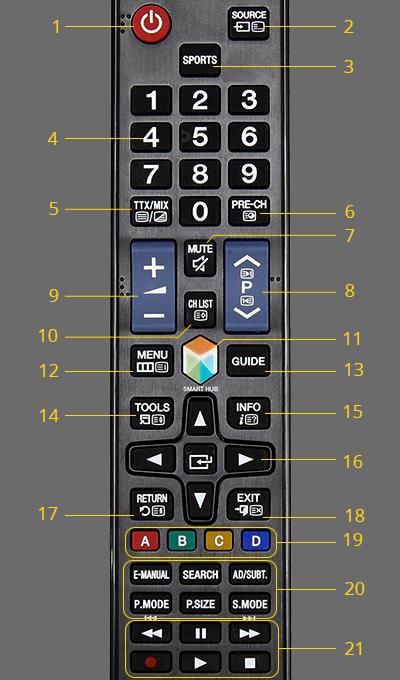
1 - Włącz i wyłącz telewizor
2 - SOURCE: Wyświetl i wybierz aktualnie podłączony sygnał obrazu. (Zobacz, jak używać przycisku ŹRÓDŁO )
3 - Przycisk SPORT: włączanie lub wyłączanie trybu sportowego. ( Zobacz, jak otworzyć tryb sportowy )
4 - Klawisz numeryczny bezpośrednio wybiera kanał
5 - TTX / MIX: Wybierz tryb telegazety włączony, podwójny, mieszany lub wyłączony
6 - PRE-CH: Powrót do poprzedniego kanału
7 - MUTE: Wycisz i wyłącz wyciszenie tymczasowo
8 - Zmień kanały
9 - Regulacja głośności
10 - CH LIST: Wyświetla listę kanałów
11- SMART HUB: Otwórz inteligentny interfejs, manipuluj aplikacjami, surfuj po Internecie ... (Zobacz, jak używać przycisku SMART HUB )
12 - MENU: Otwiera menu
13 - PRZEWODNIK: Wyświetla elektroniczny program samouczka
14 - NARZĘDZIE: Szybki wybór często używanych funkcji
15 - INFO: Wyświetla informacje na ekranie
16 - Przesuń kursor, wybierz pozycje menu na ekranie i zmień wartości wyświetlane w menu telewizora
17 - RETURN: Powrót do poprzedniego menu
18 - EXIT: zamknięcie ekranu menu
19 - A, B, C, D: Użyj tych przycisków zgodnie z instrukcjami wyświetlanymi na ekranie
20 - Podręcznik elektroniczny: Wyświetl instrukcję elektroniczną, instrukcje bezpośrednio na ekranie telewizora. (Przewodnik po korzystaniu z funkcji telewizora)
Szukaj: Przeprowadź wyszukiwanie >> Zobacz, jak używać przycisku SZUKAJ
AD / SUBT: Wyświetla skróty dostępności.
P.Mode: zmiana trybu obrazu
P.Size: Zmień rozmiar obrazu
S.Mode: Pokazuje listę trybów audio i pozwala na zmianę trybów
21 - Użyj tych przycisków do specjalnych funkcji i postępuj zgodnie z instrukcjami wyświetlanymi na ekranie (Quick Play, Slow Play, Momentary Stop, Record, Play, Stop) >> Zobacz, jak używać przycisku REC (nagrywanie )
Efekt przycisku SOURCE
+ Do wyboru źródła treści (TV / USB / HDMI / ...)
Używaj kopii lustrzanych z urządzeń mobilnych na telewizor
Jak używać przycisku ŹRÓDŁO
Krok 1: Kliknij przycisk SOURCE na pilocie

Krok 2: Wybierz źródło wejściowe, które chcesz zobaczyć. WebTech360 bierze przykład w artykule, aby wyświetlić zawartość ze źródła USB.
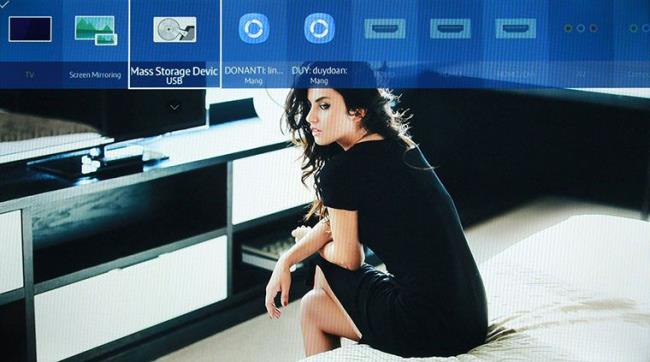
Krok 3: Wybierz zawartość i pokaz slajdów
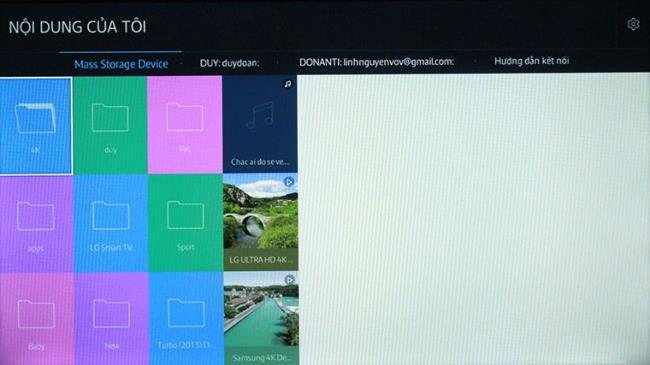
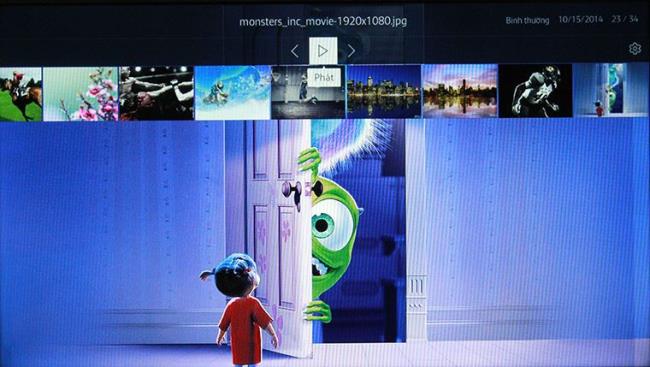
Ta metoda jest podobna do innych źródeł wejściowych, takich jak: HDMI, TV, AV ...
Zobacz instrukcje dotyczące innych przycisków na pilocie
Efekty przycisku SPORT
+ Pomóż poprawić ostrość, gładkość i zieleń obrazów w meczach sportowych
+ Zwiększ dźwięk gry w piłkę - krzyki - wiwaty
Jak korzystać z przycisku SPORT
Krok 1: Naciśnij przycisk SPORTS - tryb sportowy zostanie włączony automatycznie


Krok 2: Kliknij ponownie, aby wyjść z trybu sportowego


Zobacz też: Tryb Czym jest sport?
Zobacz instrukcje dotyczące innych przycisków na pilocie
Efekty przycisku SMART HUB
Uruchom inteligentny interfejs telewizora, z którego możesz:
+ Graj w gry, facebook online, oglądaj youtube
+ Uzyskaj dostęp do przeglądarki internetowej, aby surfować po Internecie, czytać gazety ...
+ Pobierz nowe aplikacje
Używa przycisku Smart Hub
Krok 1: Kliknij przycisk Smart Hub.

Krok 2: W tym momencie interfejs Smart Hub jest uruchomiony, wybierz określoną zawartość, którą chcesz zobaczyć. Na przykład: WebTech360 wybiera przeglądarkę do surfowania po Internecie.
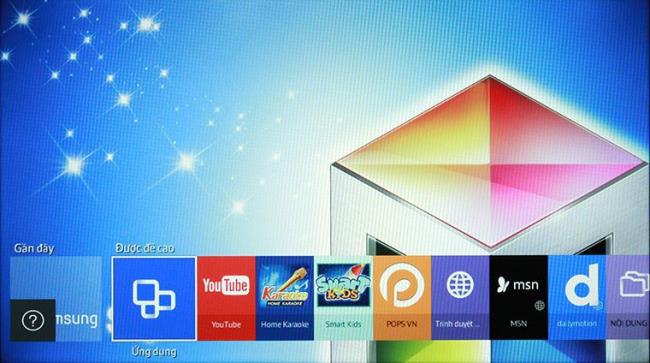
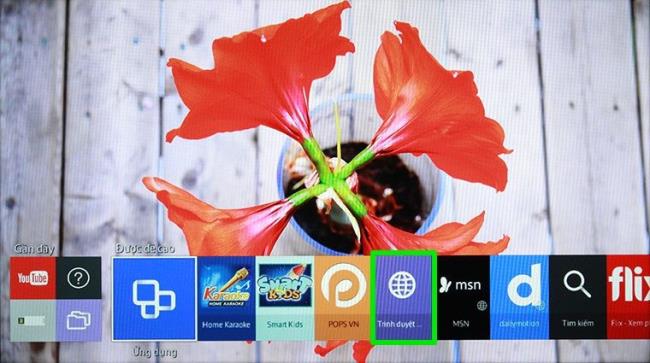
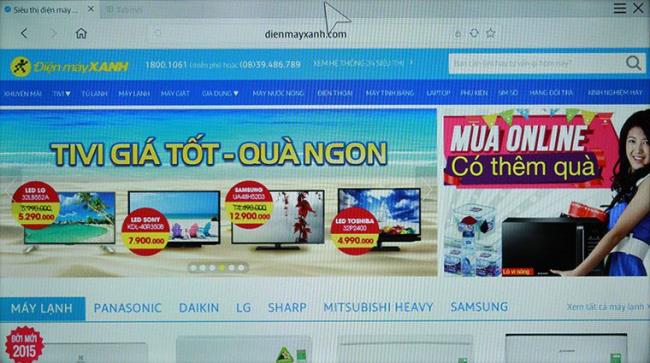
Zobacz instrukcje dotyczące innych przycisków na pilocie
Wyszukaj efekty przycisków
+ Szybkie wyszukiwanie treści w telewizji
+ Szukaj treści ze sklepu z aplikacjami / youtube
+ Pomaga szybko uruchomić lub szybko pobrać wyszukane treści z telewizora
Jak używać przycisku SZUKAJ
Krok 1: Kliknij przycisk Szukaj

Krok 2: Wpisz zapytanie, a następnie wybierz Gotowe. Tutaj WebTech360 wybiera aplikację Facebook.
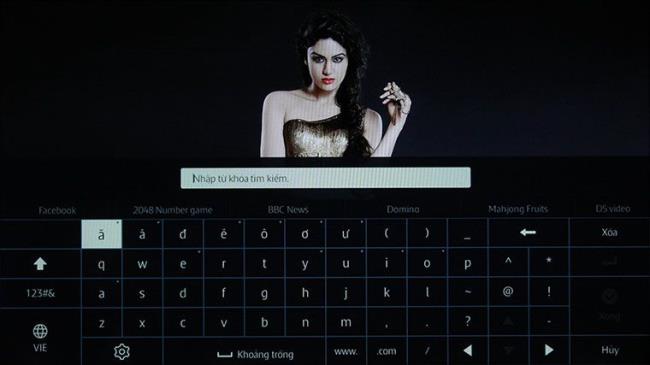
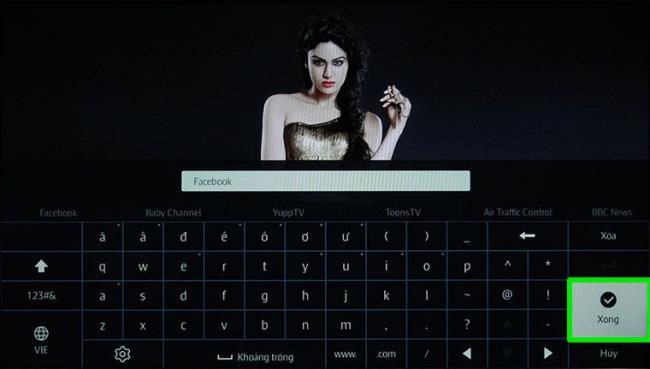
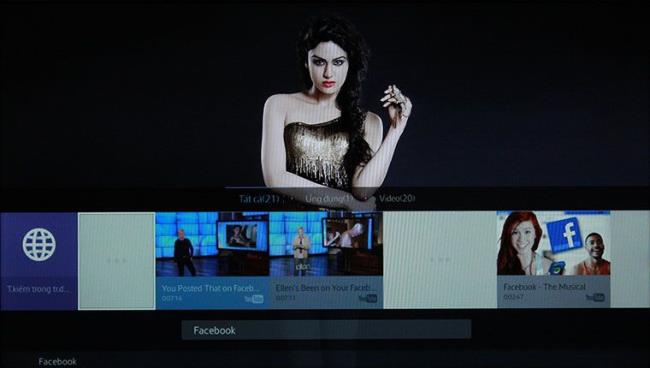
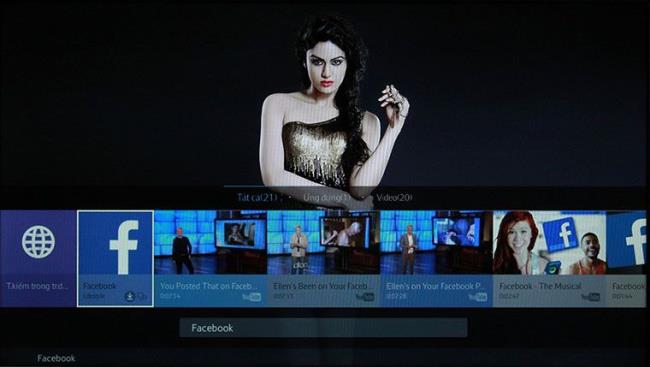
Zobacz instrukcje dotyczące innych przycisków na pilocie
Nagraj efekty przycisków
+ Nagraj program odtwarzany przez telewizor na USB lub na dysku twardym.
Jak używać przycisku nagrywania
Uwaga: przed nagrywaniem podłącz USB lub dysk twardy do telewizora
Krok 1: Kliknij przycisk nagrywania

Krok 2: Kliknij Tak, gdy pojawi się komunikat z pytaniem o nagrywanie
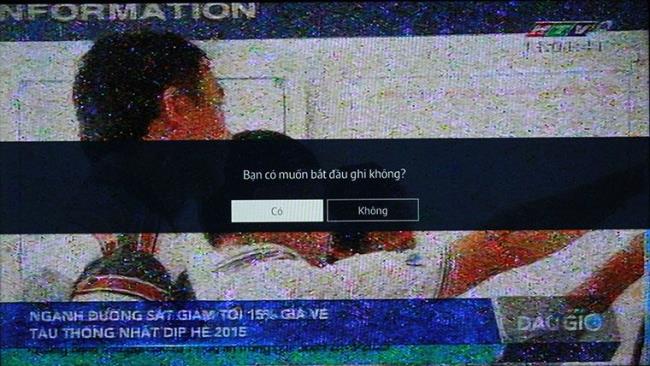
Krok 3: Poczekaj, aż telewizor nagrywa
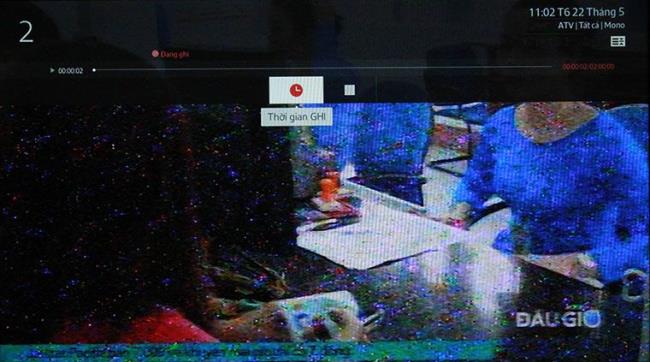
Krok 4: Kliknij przycisk Zatrzymaj i kliknij Tak, aby zatrzymać nagrywanie

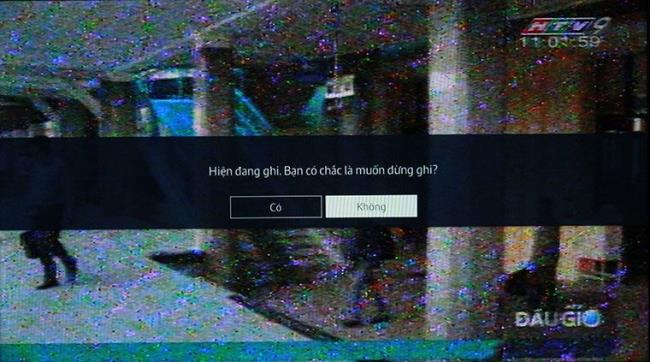
Krok 1: Kliknij przycisk ŹRÓDŁO, wybierz źródło USB.
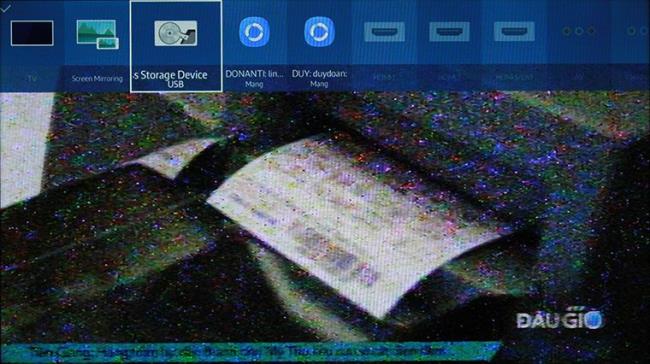
Krok 2: Otwórz folder CONTENTS (ten folder jest tworzony przez telewizor)
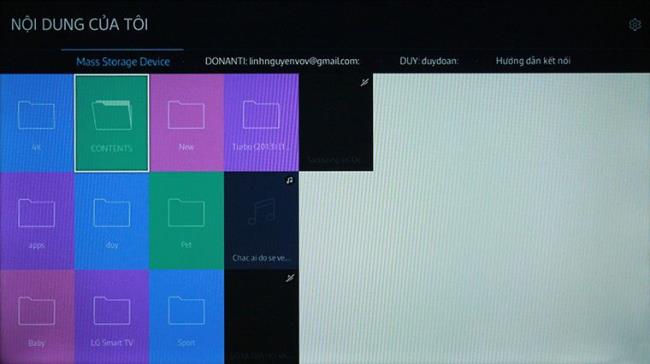
Krok 3: Wybierz zawartość, którą właśnie nagrał telewizor i odtwórz ją.
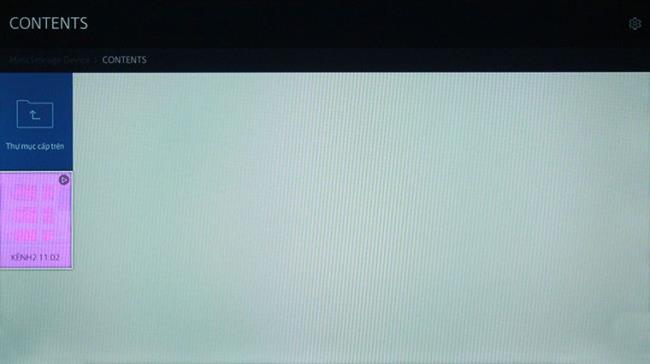
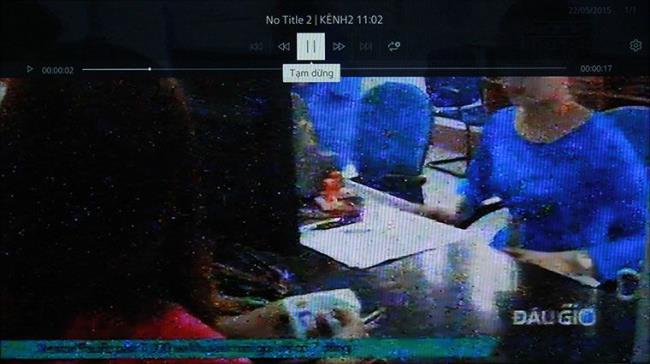
Zobacz też: Jak nagrać program telewizyjny na telewizorze Samsung
Zobacz instrukcje dotyczące innych przycisków na pilocie
Powyżej znajduje się instrukcja dotycząca podstawowych przycisków na pilocie Samsung BN59-01198C- Obecnie ten pilot jest używany do modelu Smart TV J5500.
Jak głaskać kota w grze Adorable Home, aktualizacja dla roku 2024 i 2025. Porady dotyczące gier, które pomagają w interakcji z wirtualnym kotem.
Owiń ręcznikiem nogę: nowa terapia natychmiastowa obniżająca gorączkę! Lekarze zalecani - WebTech360 Wietnam Owiń szalik wokół nogi, skuteczna metoda na gorączkę dzieci.
Aby móc łatwo rozwiązać problem z pralką Panasonic, musisz określić, do którego kodu błędu pralki Panasonic należy przypisanie odpowiedniego działania.
Kiedy korzystamy ze stron takich jak FaceBook, Zalo, Instagram, istnieje integralna część profilu, czyli awatar. Znajdź idealne zdjęcie profilowe!
Efekt marmuru na włosach to trend marmurkowania włosów, zwany również marmurowymi włosami. Oto jak to zrobić, zdjęcia i filmy!
Przejrzyjmy Drishyam (2015) - W imię sprawiedliwości, aby dowiedzieć się, dlaczego ten film jest must-see dla każdego fana kryminałów!
Zobacz zbiór najpiękniejszych zdjęć z kóz i dowiedz się więcej o tych wspaniałych zwierzętach.
Głośnik Bose to jedna z najpopularniejszych marek audio na rynku. Dowiedz się więcej o pochodzeniu głośników Bose i ich jakości!
W niektórych szczególnych przypadkach konieczne jest zapisanie nagrań rozmów na Samsung Galaxy J7 Pro.
Jeśli nie potrzebujesz już korzystać z Galaxy AI na swoim telefonie Samsung, możesz wyłączyć tę funkcję, wykonując bardzo prostą czynność. Oto instrukcje dotyczące wyłączania Galaxy AI na telefonach Samsung.
Jeśli nie potrzebujesz żadnej postaci AI na Instagramie, możesz ją szybko usunąć. Oto przewodnik po usuwaniu postaci AI z Instagrama.
Symbol delty w programie Excel, znany również jako symbol trójkąta, jest często używany w tabelach danych statystycznych do wyrażania rosnących lub malejących liczb albo dowolnych danych zależnie od życzenia użytkownika.
Oprócz udostępniania pliku Arkuszy Google zawierającego wszystkie wyświetlane arkusze, użytkownicy mogą zdecydować się na udostępnienie obszaru danych Arkuszy Google lub udostępnienie arkusza w Arkuszach Google.
Użytkownicy mogą także dostosować ustawienia tak, aby pamięć ChatGPT była wyłączana w dowolnym momencie, zarówno w wersji mobilnej, jak i komputerowej. Oto instrukcje dotyczące wyłączania pamięci ChatGPT.
Domyślnie usługa Windows Update automatycznie sprawdza dostępność aktualizacji. Możesz także zobaczyć, kiedy miała miejsce ostatnia aktualizacja. Poniżej znajdziesz instrukcje, jak sprawdzić, kiedy system Windows został ostatnio zaktualizowany.
Generalnie rzecz biorąc, operacja usunięcia karty eSIM na iPhonie jest dla nas równie prosta do wykonania. Oto instrukcje dotyczące usuwania karty eSIM z iPhone'a.
Użytkownicy iPhone'a oprócz zapisywania zdjęć Live Photos w formie filmów mogą bardzo łatwo przekonwertować zdjęcia Live Photos do formatu Boomerang.
Wiele aplikacji automatycznie włącza funkcję SharePlay podczas rozmów FaceTime, co może spowodować przypadkowe naciśnięcie niewłaściwego przycisku i zrujnowanie połączenia wideo.
Po włączeniu funkcji Kliknij, aby wykonać funkcja ta działa, rozpoznaje tekst lub obraz, w który kliknięto, i na tej podstawie podejmuje odpowiednie działania kontekstowe.
Włączenie podświetlenia klawiatury sprawi, że będzie ona świecić, co jest przydatne podczas pracy w warunkach słabego oświetlenia lub sprawi, że kącik gracza będzie wyglądał bardziej stylowo. Poniżej możesz wybrać jeden z czterech sposobów włączania podświetlenia klawiatury laptopa.
Istnieje wiele sposobów na przejście do trybu awaryjnego w systemie Windows 10, na wypadek gdybyś nie mógł wejść do systemu Windows i się do niego dostać. Aby przejść do trybu awaryjnego systemu Windows 10 podczas uruchamiania komputera, zapoznaj się z poniższym artykułem z serwisu WebTech360.
Grok AI rozszerzył swój generator zdjęć AI, aby umożliwić przekształcanie osobistych zdjęć w nowe style, np. tworzenie zdjęć w stylu Studio Ghibli ze słynnymi filmami animowanymi.
Użytkownicy usługi Google One AI Premium mogą skorzystać z miesięcznego bezpłatnego okresu próbnego, w trakcie którego mogą się zarejestrować i zapoznać z wieloma ulepszonymi funkcjami, takimi jak asystent Gemini Advanced.
Począwszy od systemu iOS 18.4 firma Apple umożliwia użytkownikom decydowanie, czy w przeglądarce Safari mają być wyświetlane ostatnie wyszukiwania.





















